Hostwinds Tutoriais
Resultados da busca por:
Gerenciando arquivos para um site ou servidor é uma tarefa crucial de um administrador do desenvolvedor ou servidor.Embora existam várias maneiras de gerenciar arquivos em um servidor, é muito conveniente gerenciar esses arquivos por meio de uma interface singular.Com a maioria dos painéis de controle, você recebe acesso a um gerenciador de arquivos que permite que você faça exatamente isso, e o Virtualmin não é exceção!
Este artigo se concentra em ensinar-lhe como localizar o Gerenciador de Arquivos Virtualmin e alguma funcionalidade básica. Este artigo pressupõe que você já instalou o Virtualmin. Se você ainda não fez isso, observe o seguinte artigo: Como instalar o Virtualmin (CentOS 7).
Antes de começarmos, você precisará fazer login na sua conta virtual ou webmin.Se você não tiver certeza de como fazer isso, revise o seguinte artigo, que deve ajudá-lo com Faça o login no Webmin.Quando estiver logado e pronto para continuar, você pode continuar com o restante das etapas descritas abaixo.É importante lembrar que os usuários que têm permissões administrativas podem visualizar, acessar e modificar todos os arquivos no servidor.Se o usuário não tiver permissões administrativas, eles só serão exibidos ou gerenciarão seus próprios arquivos.
- Certifique-se de que você está na seção do webmin
- Selecione a opção Outros
- Clique no módulo Gerenciador de Arquivos
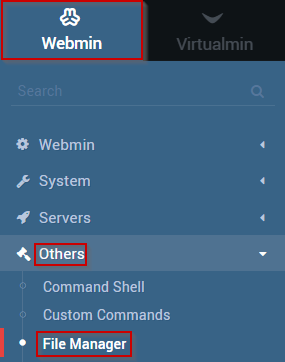
- A interface do Gerenciador de arquivos deve agora ser aberta e pareça semelhante à seguinte.
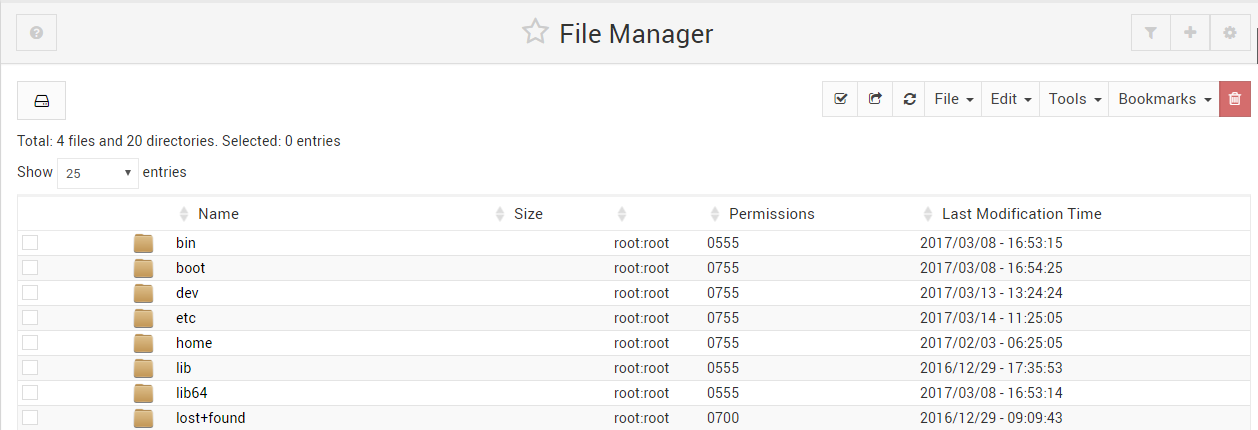
- Nesta interface, você pode visualizar o conteúdo das pastas clicando neles
- Você pode criar arquivos e pastas clicando no botão Arquivo e selecionando a opção correspondente
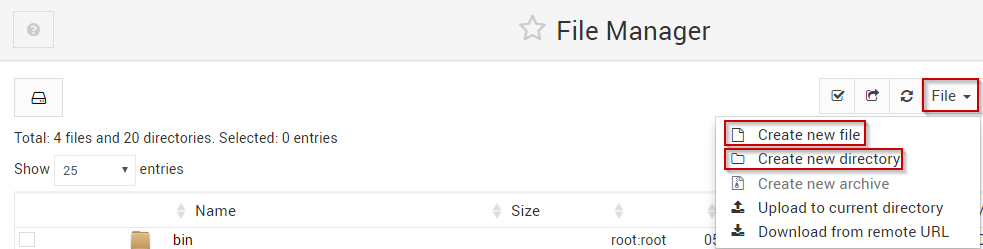
- Você pode editar, copiar, cortar, excluir, renomear e baixar arquivos clicando com o botão direito do mouse e selecionando a opção correspondente.
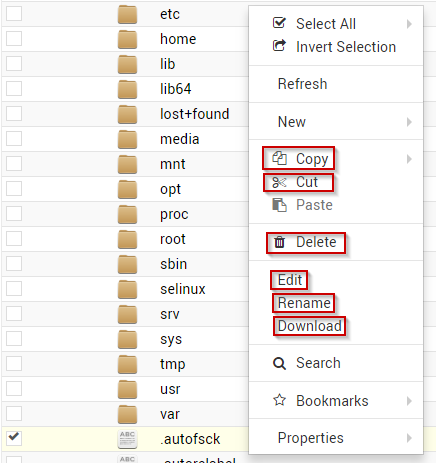
Escrito por Michael Brower / Junho 22, 2017
